mapy Google Je to jedna z mnohých služieb, ktoré Google ponúka používateľom. V tomto prípade ide o georeferenčnú platformu, v ktorej môžeme uviesť našu polohu a cieľ, aby sme zistili najrýchlejšiu trasu alebo spôsob, ako sa tam dostať bez platenia mýta alebo vyhýbania sa určitým miestam. Aplikácia sa však tiež začleňuje nové funkcie v priebehu času. Medzi najčastejšie konzultované patrí zobrazenie radarov na Mapách Google.
Jednou z najobľúbenejších u vodičov je funkcia varovania pred rýchlostnými radarmi. Radarové systémy sa používajú na zisťovanie rýchlosti vozidiel a udeľovanie pokút v prípade priestupkov vodičov. Ak chcete poznať trasy, na ktorých nie sú rýchlostné radary alebo kde si dávať obzvlášť pozor, Google Mapy vám to môžu oznámiť.
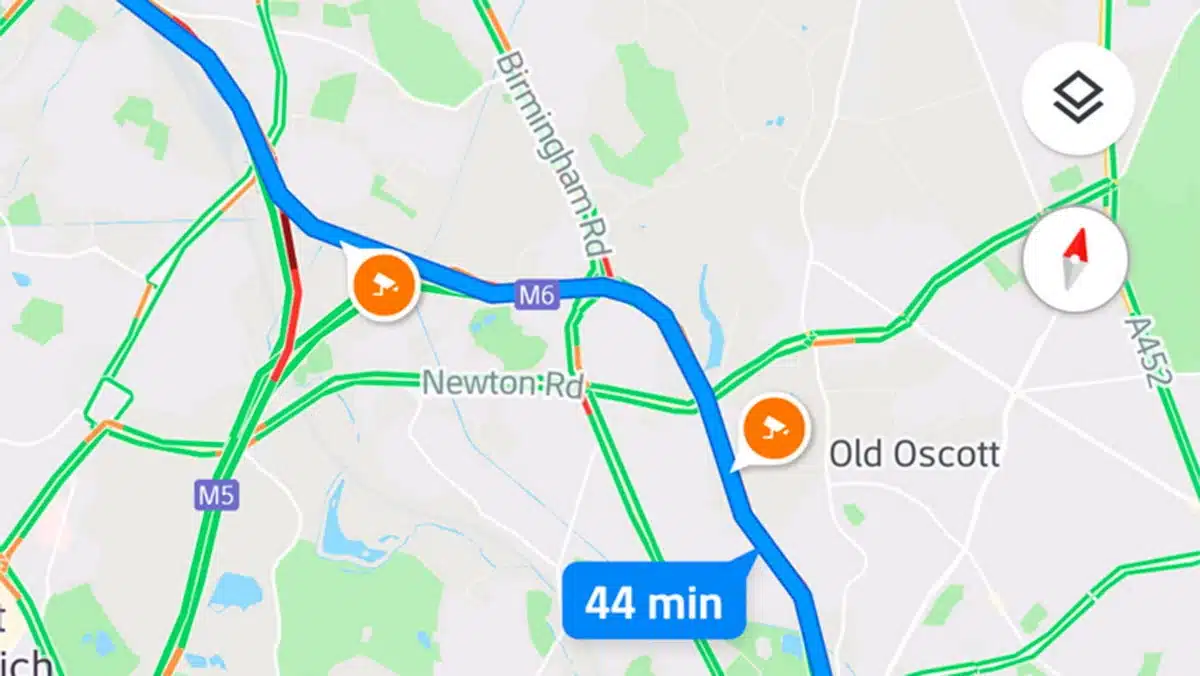
Upozornenie na radary a maximálne rýchlosti
Mapy Google umožňujú nakonfigurovať upozornenia, aby ste vedeli, na ktorých miestach sa nachádzajú pevné rýchlostné radarya tiež správy označujúce maximálnu rýchlosť každej cesty. Proces konfigurácie je veľmi jednoduchý, ale aplikácia nám slúži na to, aby nám ušetrila nemalé peniaze na pokutách. Krok za krokom vám ukážeme, ako nastaviť Mapy Google, aby vám poskytovali informácie, aby ste sa mohli po ceste pohybovať bezpečne a bez prekvapivých pokút.
Prvým krokom pri konfigurácii máp Google a upozornení na radary je výber trasy. Na trase, ktorú ideme sledovať, sú oranžové body pevné radary, ktoré sú nahrané do databázy Google Maps. Ikonou radaru sú sledovacie kamery. V prípade, že sa na vašej ceste neobjavia, je to preto, že neexistujú radary alebo v niektorých veľmi špecifických prípadoch ich existencia nebola nahraná.
Ak má vaša trasa radary, môžete rozšírte poskytnuté informácie dvoma prstami na obrazovke. Priblížením môžete podrobne poznať polohu radaru a tiež vedieť, kedy bola jeho prítomnosť aktualizovaná. Aktualizácie sa zvyčajne vykonávajú každých pár minút, čím sa potvrdzuje, že radar stále funguje.
Hlasové a GPS pokyny
Keď sa začína jazdiť po zvolenej trase, odporúča sa nevypínať hlasové upozornenia ani GPS. Mapy Google vás môžu upozorniť na zmeny smeru aj na blízkosť radaru. Hlasový varovný systém vám teda pomôže nezabudnúť na maximálnu rýchlosť a oblasti, ktoré sú snímané rýchlostnými kamerami.
Ak sa chcete uistiť, že sú hlasové upozornenia zapnuté, otvorte aplikáciu Mapy Google a klepnite na svoj profilový obrázok v pravom hornom rohu. Vyberte ponuku nastavení aplikácie a vyberte položku Nastavenia navigácie. Táto časť musí mať aktivovaný spínač zvuku a hlasitosť na vhodnej úrovni. Môžete tiež nakonfigurovať, aby upozornenia zneli, aj keď sme pripojení k hovoru alebo cez Bluetooth.
Aplikácia Mapy Google neupozorňujú na prítomnosť mobilných radarov. Po prvé, pretože je nezákonné zobrazovať tieto informácie, a po druhé, pretože databáza Google Maps je už veľmi zložitá, analyzuje a propaguje informácie poskytované Generálnym riaditeľstvom dopravy v reálnom čase.
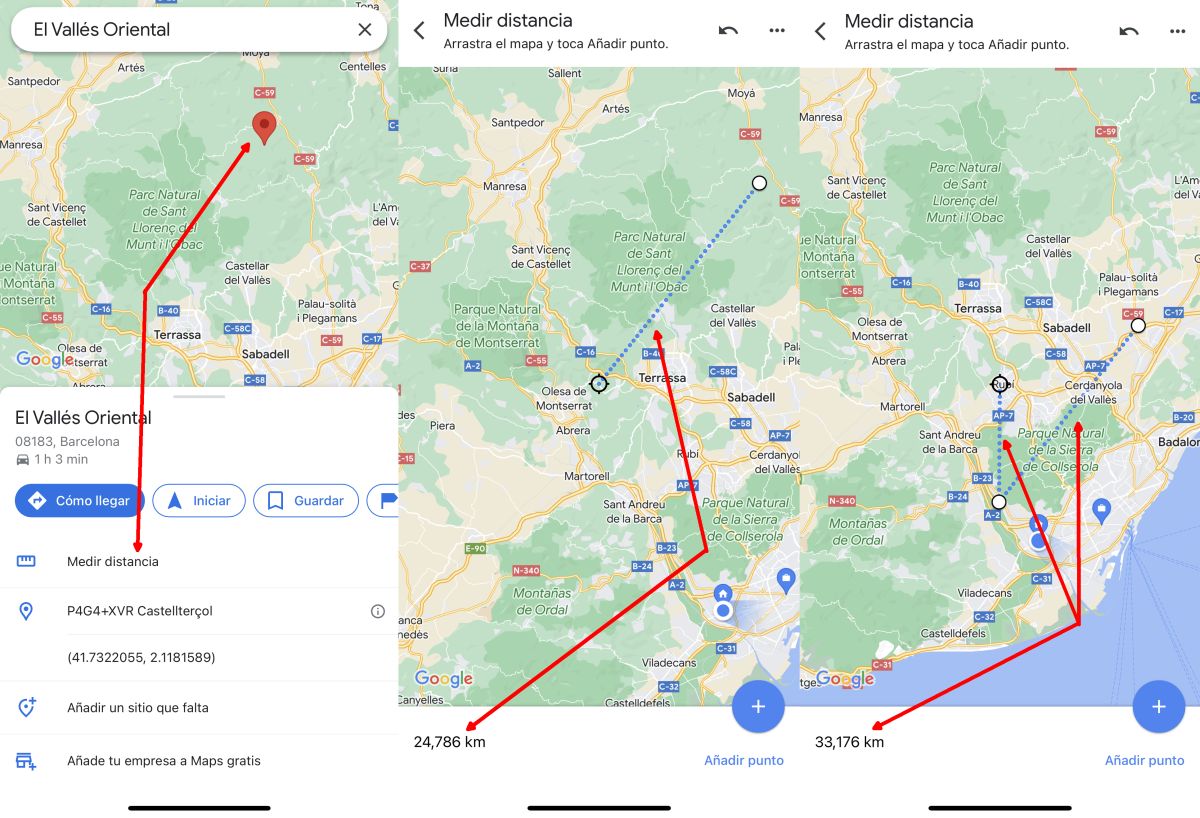
Upozornite Mapy Google na nový radar
Systém georeferencovanie a umiestnenie Google Maps Živí sa do značnej miery z príspevkov komunity. Preto môžu používatelia pomôcť aktualizovať prítomnosť určitých nových rýchlostných kamier v pevných oblastiach. Ak nájdete rýchlostný radar, ktorý nie je zaregistrovaný, posuňte spodnú kartu nahor a vyberte možnosť Pridať incident na mapu. Vyberte možnosť Radar a potvrďte údaje. Nezabudnite urobiť tento krok so zastaveným autom a na povolenom mieste, takže nebudete mať žiadny problém.
Ďalšie doplnkové funkcie, ktoré Google Maps obsahuje
La google mapy a lokalizačná aplikácia umožňuje prístup k mnohým špecifickým informáciám v rámci grafického znázornenia priestoru. Z tohto dôvodu v tomto malom zozname nájdete ďalšie špeciálne funkcie, ktoré pridávajú k detekcii radarov v Google Maps. Aby ste sa naučili, ako čo najlepšie využiť to, čo aplikácia ponúka.
- Získajte súradnice ľubovoľného bodu, na ktorý klikneme.
- Hľadajte parkoviská, lekárne a čerpacie stanice.
- Skontrolujte a porovnajte cenu benzínu na rôznych miestach.
- Vyhľadávajte v zozname zaujímavých lokalít na rôznych miestach.
- Komentujte a čítajte skúsenosti iných používateľov o priestoroch, miestach a cestách.
- Na preklad textu na mapách použite Google Lens v Mapách Google.
- Priamy rozhovor s firmami, aby ste odpovedali na otázky a kládli otázky.
Záver
Mapy Google naďalej pridávajú nové funkcie a umožňuje vám navigovať na rozsiahlej mape, ktorá pokrýva takmer celý známy svet. Funkcia radarového varovania a detekcie umožňuje kontrolovanejšiu cirkuláciu a šetrí peniaze za pokuty a priestupky. Vynikajúci návrh, ako ešte viac využiť údaje a znalosť trás, ktorými obiehame.